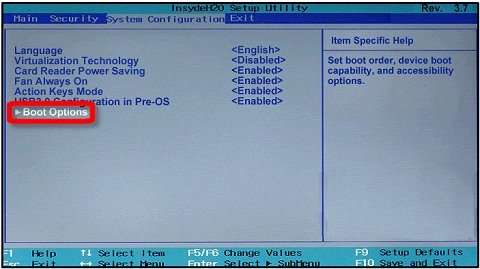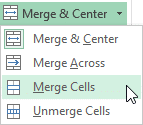How to Remove Header and Footer in MS Word 2013
यदि आप अपने Document के सभी Pages से Header और Footer हटाना चाहते हैं तो आप उसके लिए निम्न प्रक्रिया अपनाये-
- सबसे पहले आप Insert Tab पर क्लिक करे|
- इसके बाद Header या Footer option पर क्लिक करे|

- इसके बाद Remove Header या Remove Footer पर क्लिक करें|

Delete or change the header or footer on the first page
MS Word 2013 में आप किसी भी पेज से Header और Footer को हटा सकते हैं, या किसी भी पेज पर Header और Footer में बदलाव कर सकते हैं।
जैसे यदि आपके Document में कुल 10 Page हैं और आप पहले पेज से Header या Footer हटाना चाहते हैं या उसमे बदलाव करना चाहते हैं तो आप नीचे दी गई प्रक्रिया को अपनाये-
- सबसे पहले आप अपने Document को open करे जिसमे आपने Header और Footer पहले से डाल कर रखा हैं|
- इसके बाद आप Header या Footer वाले area पर कही भी क्लिक करें| ऐसा करते ही Header और Footer Tools open हो जायेगे|
- अब आप Header और Footer Tools से Different First Page वाले चेक बॉक्स को Tick करें|

- ऐसा करते ही आपके Document के पहले page से Header और Footer हट जायेगा| अब आप चाहे तो इस area को खाली छोड़ सकते हैं या आप केवल इस Page के लिए एक अलग Header और Footer जोड़ सकते हैं।
अपडेट लगातार हासिल करने के लिए हमे फेसबुक(Facebook) पर ज्वाइन करे Click Now